Desenvolvimento de Aplicativos para celular – JAVA 2 MICRO
DESENVOLVIMENTO DE APLICATIVOS PARA CELULAR – JAVA 2 MICRO
EDITION
RESUMO
Engana-se quem acha que o aparelho celular é um dispositivo eletrônico
utilizado apenas para transmitir sinal de voz, hoje com a grande tecnologia
disponível é comum encontrar aparelhos celulares com poder de
processamento igual ou até mesmo superior a computadores do início da
década passada, e esses celulares podem rodar aplicativos e jogos. A
tecnologia Java disponibiliza recursos para desenvolver programas para estes
pequenos dispositivos criando para isso uma versão especial chamado J2ME
(Java 2 Micro Edition). Esta versão apresenta vários recursos e bibliotecas para
este tipo de desenvolvimento. Este artigo apresenta de forma básica todo o
desenvolvimento de um aplicativo para celular, desde baixar as ferramentas
gratuitas da internet, instalar, configurar o Ambiente de desenvolvimento,
desenvolver o aplicativo, gerar o pacote e instalar no aparelho celular.
1 INTRODUÇÃO
A miniaturização dos dispositivos eletrônicos, o aumento do poder de
processamento destes dispositivos aliado a necessidade do ser humano
permanecer informado a qualquer hora e em qualquer lugar foi um dos motivos
da grande popularização dos aparelhos celulares, hoje são mais de um bilhão
de telefones celulares no mundo e esse número cresce a cada dia. Os
aparelhos celulares mais modernos podem rodar aplicativos até então existente
apenas em computadores e com certeza os usuários vão querer estes
aplicativos, a questão é: quem irá desenvolvê-los? Vista esta grande
oportunidade, gigantes da informática estão investindo cada vez mais nesta
área, um exemplo é a Sun Microsystem que desenvolveu uma versão de sua
plataforma de desenvolvimento, Java, exclusivamente para dispositivos móveis
como celular, o nome dado foi J2ME (Java 2 Micro Edition). O Java se destaca
de outras linguagens de programação, pois dispõe de recursos de Orientação a
Objetos, permitindo desenvolver códigos portáveis, reusáveis e robusto. A
plataforma de desenvolvimento Java possibilita desenvolver aplicativos para
qualquer dispositivo, desde SmartCard’s, passando por celulares e
computadores até grande servidores, desde que o mesmo disponha uma
máquina virtual Java (JVM), este recurso possibilita que o mesmo programa
rode em várias plataformas, garantindo com isso o que o Java considera sua
principal vantagem, a WORA (Write Once, Run Anywhere ou escreva uma vez
e rode em qualquer lugar).
Hoje muitas empresas fabricantes de celulares vêem grandes vantagens
e oportunidades na tecnologia Java, tanto que a praticamente todos os
modelos de celulares da NOKIA fabricado hoje já dispõe da Maquina Virtual
Java, para que possam ser instalados aplicativos desenvolvidos nesta
plataforma.
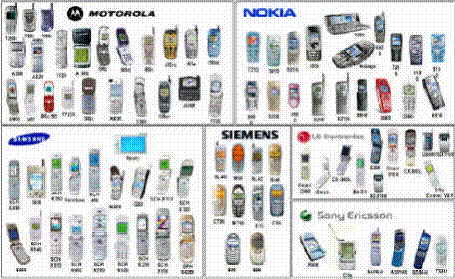
Alguns Fabricante junto com seus celulares que dispõe de JVM
1.1 Um Tamanho Nem Sempre Serve Para Todos
Na programação para celulares,
infelizmente a idéia da WORA não funciona
como deveria, principalmente pela grande
heterogeneidade dos aparelhos celulares,
existem celulares extremamente simples, com
visor monocromático, telas pequenas e teclas
básicas para entrada de dados e existem
também celulares extremamente complexos,
com grande poder de processamento, telas
grandes e com suporte a uma grande
quantidade de cores, além de várias teclas de
entrada de dados a mais, muitas vezes sendo confundidos com vídeo Games
portáteis.
Para garantir esta heterogeneidade o J2ME dispõe de recursos básicos
e padrões, disponíveis na grande maioria dos aparelhos, para celulares que
possuem recursos a mais como teclas adicionais, alertas vibratórios
conectividades diferentes é disponibilizada pelo próprio fabricante API’s
adicionais para um determinado aparelho, garantindo que o programa utilize o
máximo dos recursos daquele celular. Com isso um programa que rode
perfeitamente bem em um aparelho pode não funcionar tão bem em outro, por
esse motivo a NOKIA, uma das empresas que está mais investindo em Java,
criou várias series de celulares, agrupados por características do aparelho,
com isso é garantido que um programa desenvolvido para série 60, por
exemplo, funcionará perfeitamente em todos os aparelhos desta mesma série.
2 DESENVOLVENDO APLICATIVOS PARA CELULAR
Hoje é possível desenvolver aplicativos para celulares sem gastar nada
com ferramentas para o desenvolvimento, é possível trabalhar somente com
softwares livres, utilizando sistema operacional como Linux, usando editor de
código gratuito e utilizando ferramentas J2ME como Wireless Toolkit que a
Sun distribuí de maneira gratuita pela internet, é só fazer o download através
do site da própria Sun.
O Java dispõe de 3 versões para o desenvolvimento de aplicativos, o
J2ME (Java Micro Edition), voltado para dispositivos pequenos e limitados,
como celulares e palm’s, o J2SE (Java Standard Edition) voltado para o
desenvolvimento de aplicativos desktop e o J2EE (Java Enterprise Edition)
usado no desenvolvimento de grandes servidores e desenvolvimento para
internet.
Este artigo irá configurar um ambiente de desenvolvimento J2ME
baseado em Windows, utilizando o JDK da Sun, como ferramenta de
desenvolvimento e emulação de celular será utilizado o Wireless Toolkit da
Sun, estes dois disponíveis tanto para plataforma Windows como para Linux,
como editor de código será utilizado o Gel da GExpert, por ser uma IDE de
desenvolvimento rápida e de fácil utilização, porém até o presente momento só
existe versão do Gel para plataforma Windows.
Será abordado os conhecimentos prévios, necessários para
desenvolver aplicativos para celular, em seguido o processo de instalação do
JDK, que fornece bibliotecas necessárias para o desenvolvimento dos
aplicativos, na seqüência, a instalação do Wireless ToolKit (J2ME) e o editor de
código Gel, após a instalação e configuração das ferramentas será codificado
um programa. Para terminar será simulado o aplicativo e mostrado o processo
de envio do programa do computador para o aparelho celular.
2.1 Conhecimentos necessários para o desenvolvimento para celular
Para se desenvolver aplicativos para celular é necessário ter um
conhecimento prévio da tecnologia Java, ter um conhecimento bom da
Orientação a Objetos dentro da plataforma e um conhecimento prévio das
principais classes existentes no Java. Conhecimentos sobre a interface gráfica
do Java (principalmente AWT) podem ajudar bastante no momento de
desenvolver o layout do programa.
2.2 Instalando o JDK
O JDK é o Kit de Desenvolvimento Java do J2SE (Standard Edition),
utilizada na maioria das vezes para o desenvolvimento desktop, porém para
todo o desenvolvimento de aplicações Java é necessário instalar essa
ferramenta. É possível baixar a ultima versão do JDK no site da sun
(http://java.sun.com/j2se/download.html), embora para desenvolver programas
para celular exista o J2ME que possuí a API MIDlet e uma grande quantidade
de classes utilizadas neste tipo desenvolvimento, é necessário instalar também
o JDK que disponibiliza classes e recursos essenciais da própria tecnologia
Java, como tratamento de datas, classes de I/O entre outros recursos básicos
para qualquer desenvolvimento.
Também é aconselhável baixar a documentação do J2SE, pois pode ser
muito útil para posteriores consultas. A documentação tem aproximadamente
33 MB e está disponível para download no mesmo link do SDK, mostrado
anteriormente. A documentação está num arquivo compactado, é necessário
descompactar preferencialmente na pasta onde será instalado o SDK.
O SDK possui aproximadamente 50 MB, é necessário baixar o arquivo
executável e em seguida se faz o processo de instalação padrão do Windows,
a instalação é muito fácil, segue passo a passo a instalação sem precisar
nenhuma configuração adicional.
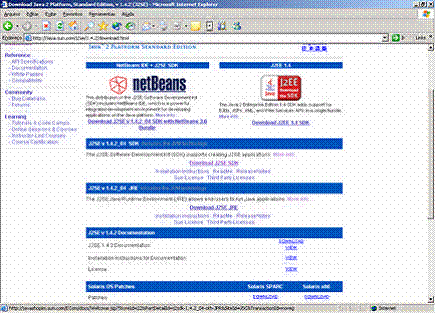
Site da Sun com o link para cópia do SDK e sua documentação
2.3 Instalando a Ferramenta de desenvolvimento para Celular – WTK
O WTK (Wireless ToolKit) é fornecida pela Sun para o desenvolvimento
de aplicativos para celular – J2ME. Ele dispõe de compilador e emulador do
aparelho celular, nele é possível configurar a velocidade da CPU do aparelho e
o fluxo de rede, para que a emulação seja a mais próxima possível do real, já
que computadores possuem muito mais memória e CPU e nem sempre o
desenvolvedor dispõe do aparelho celular para instalar e testar o aplicativo.
Para conseguir a instalação do WTK basta acessar o site da Sun
(http://java.sun.com/products/j2metoolkit/) e fazer o download da ferramenta.
Essa ferramenta não ocupa mais que 10MB.
A instalação do WTK também instala a documentação do J2ME, muito
útil para aprender ou consultar classes disponíveis no Micro Edition. Ele é
padrão Javadoc, ou seja, no mesmo formato da documentação J2SE, instalado
anteriormente.
O processo de instalação do WTK também é muito simples, sem a
necessidade de configurações adicionais.

Site para download do WTK
2.4 Editor de Código
A escolha de um bom editor de código pode facilitar muito o trabalho de
codificação, um dos editores mais difundidos entre usuários que estão
aprendendo a tecnologia Java a é o Gel, pela sua facilidade de trabalho e
alguns recursos um pouco mais avançados, que facilita muito a codificação.
Pode ser obtido através fazendo o download do site de seu fabricante
http://www.gexpert.com.
O Gel é uma IDE de desenvolvimento feito para Windows, logo se você
deseja utilizar uma plataforma livre para o desenvolvimento, como o Linux,
você terá que optar por editores como o Eclipse ou NetBeans, sendo que o
último esta disponível para download no site da Sun (ver link na fig. 2).
O processo de instalação do Gel é simples, porém após a instalação é
necessário fazer a configuração da IDE, para que ela possa trabalhar com o
SDK. Uma grande vantagem é que a configuração da IDE pode ser feita
apenas uma vez, após a primeira instalação, depois que o Gel está instalado e
configurado, basta copiar sua pasta para outros micros, sem a necessidade de
fazer um novo processo de instalação e configuração, facilitando muito o
processo de cópia desta IDE para outros computadores. O processo de
configuração do Gel não será abordado neste artigo, pela grande quantidade
de materiais na Internet que ensina a fazer isso, um bom tutorial de
configuração do Gel pode ser baixado do site http://www.dukeduck.com.br.
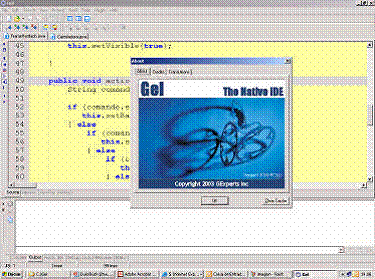
Interface da IDE Gel para desenvolvimento Java
2.5 Configurando o Gel para trabalhar com o J2ME.
Para o desenvolvimento de aplicativos para celulares utilizamos uma API
do J2ME chamado MIDP, que vem junto com o Wireless Toolkit. É necessário
configurar o Gel para que recursos de auto-completar do código e précompilação
sejam ativados para essa nova API. Adiciona-se o MIDP através
do menu Tools – Options, escolhendo a opção JDK no lado esquerdo e, em
seguida, acessando a guia Classpath onde se adiciona novas API’s. Clicando
no botão Add File e incluindo o arquivo midpapi.zip que se encontra na pasta
lib do Wireless Toolkit (WTK) estará configurando o acesso a API MIDP. Para
confirmação pressiona o botão OK e pronto, o Gel já esta configurado para
trabalhar com o desenvolvimento para celular.
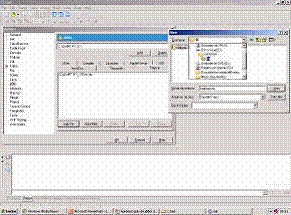
Configuração do Gel para trabalhar com a API MIDP
2.6 Iniciando um Projeto
Acesse o programa Wireless ToolKit pelo atalho chamado KToolBar que
se encontra no menu de programas. Em seguida clica no botão New Project...
e preencha o campo com o nome do seu projeto e o nome da classe principal
do seu projeto, eles deverão ter os mesmo nome, no nosso exemplo o projeto
se chamará OlaDukeDuck. Após clique em Create Project. A tela que aparece
em seguida é utilizado para informar informações detalhadas do teu projeto,
estas informações ficam disponíveis no arquivo.JAD (frisando que um
programa para celular se divide em dois arquivos, o.JAR que possui o
programa e o arquivo .JAD que possui diversas informações sobre o projeto),
não é interessante alterar essas propriedades, a não ser que seja realmente
necessário, como colocar um ícone personalizado ou trocar a versão da MIDP.
A maioria dos celulares suporta a versão 1.0 da MIDP, que é bem
limitada, porém alguns modelos já suportam a MIDP 2.0, que possuí vários
recursos de segurança como HTTPS e novos recursos multimídias, utilizadas
principalmente para desenvolver jogos. No exemplo utilizado neste artigo serão
utilizados somente recursos básicos do MIDP 1.0, para garantir a
compatibilidade com a grande maioria dos celulares existentes hoje no
mercado brasileiro.
Após a confirmação no OK, o projeto será criado. Automaticamente é
incluído um diretório dentro da pasta app, que se encontra no diretório do WTK,
nesta pasta com o nome do projeto ficará localizado todos os recursos do
aplicativo, conforme a figura abaixo:
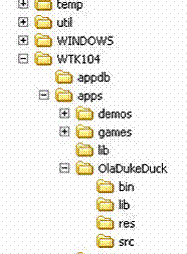
Estrutura de diretório para o projeto OlaDukeDuck, bem como o
conteúdo que deve ser incluído em cada pasta
Projeto Criado
ByteCode (.JAD e .JAR)
Código Fonte do aplicativo
Bibliotecas Extras
Imagens e recursos adicionais
2.7 Programa Proposto
O programa proposto é bem didático, será uma formulário com um
componente de texto (label) contendo a literal nome, uma caixa de texto (edit)
para digitação da idade, e dois Command’s: Sair e Detalhes, com a função de
encerrar o aplicativo e exibir a tela de detalhe, na tela de detalhe apresentará
um componente de texto longo (memo) para a digitação de uma grande
quantidade de texto, nesta tela não haverá Command’s. Abaixo é exibido as
duas telas do aplicativo exibidas no emulador usando o layout “genérico” de
celular.
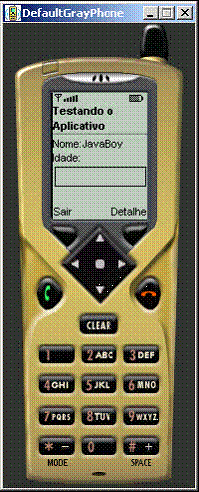
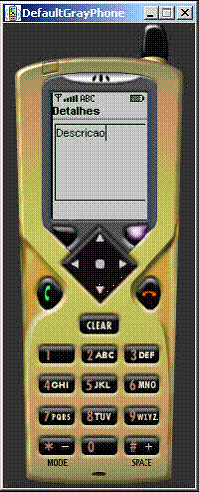
Telas do aplicativo que será codificado no item 2.8
2.8 Codificando o Sistema
Para a codificação do sistema, abra o editor de código Gel e seleciona a
opção Java – New – Java File e grave o código fonte no diretório src do seu
projeto, não esqueça que o nome da classe deve ser o mesmo utilizado na
criação do projeto no WTK. Agora é só codificar, segue abaixo o código de um
programa simples, que utiliza alguns componentes visuais, utiliza commands
do celular e troca de tela.
Código 1 – Programa com explicação de todas as linhas de código
· Package que possuí os componentes visuais
da tela
· Package que tem o MIDlet, principal item do
aplicativo
· Classe que herda do MIDlet e implementa os
botões de Actions do celular
· Método acessado quando inicia o programa
· Formulário que será exibido na tela do
celular
· Componente “memo” que será exibido na
tela
· Mensagem que fica passando na tela (parte
superior)
· Componente “label” do celular
· Componente “edit” do celular
· Comando Sair que será apresentado como
action
· Comando detalhe que será apresentado
· Método chamado quando inicia o aplicativo
· O display obtém o controle da tela do celular
· Criação do Form que será exibido no display
· Criação da mensagem que será exibida
· Criação do Label com o Nome fixo Javaboy
· Criação da caixa de texto que contém a
idade, sem conteúdo inicial, tamanho de 15
caractere e aceita somente caractere
numérico
· Criação do Command para opção sair, com
comando de Exit e prioridade 0
· Criação do comando Detalhe, com comando
de Item e prioridade 1
· Adiciona o label no formulário
· Adiciona o edit no formulário
· Adiciona o Command sair no formulário
· Adiciona o Command detalhe no formulário
· Seta o interpretador de command para a
classe
· Inclui no display o formulário para ser
exibido
· Método acessado quando o programa é
encerrado
· Seta o display da tela como nulo (sem tela)
· Notifica o celular que o aplicativo encerrou,
devolvendo o controla ao aparelho
· Método acessado quando acontece pausa (por
exemplo para atender uma ligação)
· Método que faz o tratamento dos botões de
Ação
· Pergunta se a opção selecionado foi sair
· Seta o display da tela como nulo (sem tela)
· Notifica o celular que o aplicativo encerrou,
devolvendo o controla ao aparelho
· Pergunta se a opção selecionada foi detalhe
· Cria um memo para digitação de detalhes,
com conteúdo pré digitado Descrição,
tamanho de 30 e aceita qualquer texto
· Inclui no display o memo para ser exibido
Após a codificação do programa, resta fazer a compilação, apesar de
existir o recurso de compilação no Gel os arquivos .class serão gerados na
pasta src junto com o código fonte, porém eles devem ser gerados na pasta
classes. Para agilizar este processo a melhor alternativa é compilar o programa
pelo WTK, clicando no botão Build, se existir erros de compilação, será
apresentado na própria console do WTK, então é só voltar para o Gel, corrigir o
erro, salvar, volta r para o WTK e voltar a pressionar o botão Build, até que a
mensagem Build Complete apareça.
2.9 Executando o aplicativo no emulador
O WTK dispõe do recurso para emular o aplicativo desenvolvido na tela
do celular, porém existem poucos modelos de aparelhos, modelos adicionais
podem ser conseguidos no site da empresa fabricante dos celulares, mesmo
assim com os modelos básicos que vem junto com o WTK já é possível ter uma
idéia de como o software irá se comporta r. Para escolher o layout do aparelho
onde será emulado o aplicativo selecione-o no campo Device e para rodar o
aplicativo clica no botão Run. Aparecerá a tela de menu do celular para
escolher o aplicativo, escolha a opção Launch e pronto, seu aplicativo já
aparece no emulador, como na Fig. 7.
Como sabemos, o poder de processamento do celular bem como sua
conexão com a rede é bem menor de que qualquer computador, a redução
destas velocidades podem ser feitas através da opção Edit – Preferences...
2.10 Obfuscando o pacote
Obfuscadores são softwares destinados a diminuir o tamanho dos
pacotes e classes de programas Java, além disso, eles possuem recursos que
evitam a engenharia reversa (obter o código fonte a partir do arquivo .class).
Em programas desenvolvidos para celulares o obfuscador tem um papel
importante, pois ele consegue diminuir o tamanho do aplicativo que serão
instalado no celular, e como os recursos de memória são bem limitados neste
tipo de dispositivo, todos os KB economizado faz uma grande diferença. Um
bom obfuscador para o WTK é o RetroGuard que pode ser conseguido
gratuitamente no site www.retrologic.com. Após baixar o arquivo retrologic.jar
copie o mesmo para a pasta bin do WTK. Após este processo seu ambiente já
está pronto para criar aplicativos obfuscados. Para gerar o pacote obfuscado
acesse no WTK a opção Project – Package – Create Obfuscated Package. Ele
gera na pasta bin do projeto um arquivo .jar e um arquivo .jad. Estes arquivos
já podem ser copiados para o celular.
2.11 Copiando o aplicativo para o celular
Esse processo depende muito do aparelho onde o software vai ser
instalado, tem aparelhos em que é possível passar o aplicativo apenas através
de WEB, neste caso via WAP, para fazer isso é necessário disponibilizar os
arquivos .jad e .jar em um servidor WEB, e digita a URL no celular junto com o
nome do arquivo .jad (Ex. http://www.dukeduck.com.br/j2me/OlaDukeDuck.jad),
outra forma é passar o programa via cabo, quando o aparelho dispõe deste
recurso a grande vantagem é que não se paga nada para fazer a transmissão,
a desvantagem é que o cabo costuma ser vendido separadamente, além de ter
um custo relativamente elevado e não é fácil encontrar estes cabos a pronta
entrega.
3 CONCLUSÃO
Este artigo mostrou recursos básicos para o desenvolvimento de
aplicativos para celular, utilizando para isso o J2ME. Para que o celular rode
este aplicativo é essencial que ele disponha da máquina virtual Java.
Com essas informações é possível configurar todo o ambiente de
desenvolvimento e fazer alguns programas bem simples. Este tipo de desenvolvimento é o segundo
grande salto da tecnologia Java, o primeiro foi em 1995 com os Applets, o
segundo é o desenvolvimento para dispositivos móveis que esta acontecendo
atualmente. Com certeza é uma grande oportunidade para todos os
programadores, sendo que se trata de uma tecnologia nova onde existe poucos





Nenhum comentário:
Postar um comentário